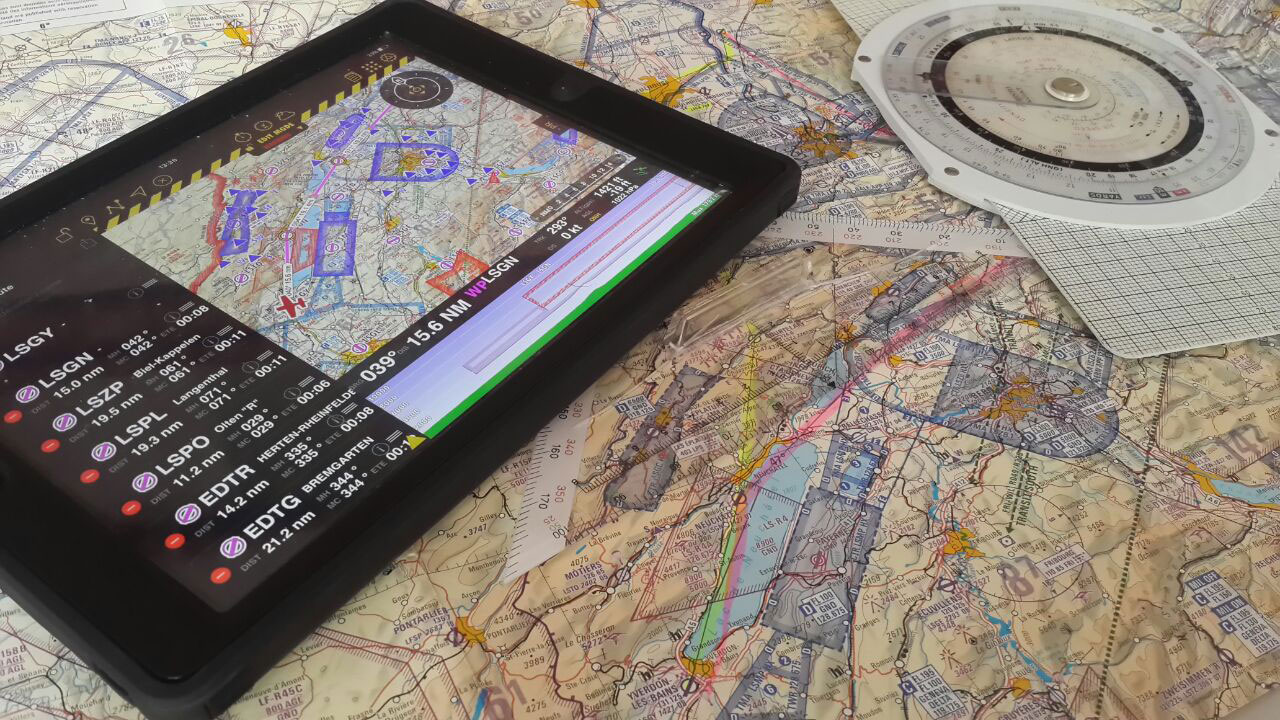(Updating to match new version of source page) |
|||
| (3 intermediate revisions by one other user not shown) | |||
| Line 11: | Line 11: | ||
<br /> | <br /> | ||
| − | == | + | == Post Installation == |
---- | ---- | ||
| − | * | + | * Create a free account at Xample Services. With this account you will be able to: |
| − | ** | + | ** See and share your flights with help of the Live Tracking service. |
| − | ** | + | ** Acquire further products that are not available in the iOS Map Store. Besides all the products available in the Map Store, you can acquire (subject to fees): |
| − | + | *** Georeferenced approach charts | |
| − | *** | + | *** Preflight briefing service |
| − | *** | + | *** ATC flight plans |
| − | + | *** Obstacles database | |
| − | *** | + | *** Street & places search feature |
| − | *** | + | <br/> |
| − | *** | + | * Make sure to visit the Map Store (Configuration - Add-ons (Map Store)) to install all the data you require for the flight. Products you can get from here: |
| − | <br /> | + | ** free elevation models for the elevation graph |
| − | * | + | ** 3D elevation models for the 3D View (subject to fees) |
| − | ** | + | ** free maps for the moving map |
| − | ** | + | ** aeronautical and topographic charts for the moving map (subject to fees) |
| − | ** | + | ** Waypoints and airspaces database |
| − | ** | + | <br/> |
| − | <br /> | + | * Check all menus and set the app to meet your personal requirements: |
| − | * | + | ** Map Options; set the moving map elements (elevation graph, airspaces, waypoints, widgets, maps, etc.) |
| − | ** | + | ** Configuration - Settings; set units, north reference and others. |
| − | ** | + | ** Tools - Sensors; in case you are using external sensors set them up with help of this menu. If you would like to use the internal IMU to show attitude in the 3D View, activate it here. |
| − | ** | + | <br/> |
| − | <br /> | + | * Create an aircraft profile under Documents - Aircraft. This will help the app to calculate times accurately and also help you with W&B and Fuel calculations. |
| − | * | + | <br/> |
| − | <br /> | + | * Upload your data to the app (PDFs, waypoints, airspaces, routes). |
| − | * | + | <br/> |
| − | <br /> | + | |
== Antes del vuelo == | == Antes del vuelo == | ||
| Line 64: | Line 63: | ||
<br /> | <br /> | ||
* Determinar su objetivo de altitud desde el menú [[Flight parameters#Alerts/es|Alertas]] para que Air Navigation le advierta cuando se está alcanzando la altitud o alejando de ella. También puede establecer una alarma para avisarle cuando se encuentre a 5 minutos de un espacio aéreo para evitar ingresar en él o para contactar la unidad ATC correspondiente. | * Determinar su objetivo de altitud desde el menú [[Flight parameters#Alerts/es|Alertas]] para que Air Navigation le advierta cuando se está alcanzando la altitud o alejando de ella. También puede establecer una alarma para avisarle cuando se encuentre a 5 minutos de un espacio aéreo para evitar ingresar en él o para contactar la unidad ATC correspondiente. | ||
| + | <br /> | ||
== Rodaje == | == Rodaje == | ||
| Line 82: | Line 82: | ||
* ¿No recuerda una frecuencia o el identificador de una pista? Simplemente presione en un espacio aéreo o en un aeródromo para conocer sus informaciones. | * ¿No recuerda una frecuencia o el identificador de una pista? Simplemente presione en un espacio aéreo o en un aeródromo para conocer sus informaciones. | ||
<br /> | <br /> | ||
| − | * ¿Se desvió | + | * ¿Se desvió del curso? Simplemente presione en el próximo waypoint desde la barra de datos para ver el error de traza actual. Puede también sincronizar nuevamente la ruta, lo que creará un nuevo waypoint en su posición actual. Para actualizar la ruta toque dos veces en el próximo waypoint. |
<br /> | <br /> | ||
* ¿No tiene buena memoria? Configure una alarma y permita que Air Navigation le envíe una advertencia a una hora o intervalo de tiempo determinados. Útil cuando es necesario reportar al ATC o cambiar los tanques de combustible luego de cierto tiempo. | * ¿No tiene buena memoria? Configure una alarma y permita que Air Navigation le envíe una advertencia a una hora o intervalo de tiempo determinados. Útil cuando es necesario reportar al ATC o cambiar los tanques de combustible luego de cierto tiempo. | ||
| Line 115: | Line 115: | ||
---- | ---- | ||
Volver a la <u>[[Air Navigation iOS | página anterior.]]</u> | Volver a la <u>[[Air Navigation iOS | página anterior.]]</u> | ||
| − | [[Category: | + | [[Category:Guía Rápida]] |
Latest revision as of 20:04, 23 August 2017
Una de las fortalezas de Air Navigation es su adaptabilidad a diferentes tipos de operaciones. Notará que existen diversas maneras de alcanzar el mismo resultado. Por lo tanto, esta guía no debe ser considerada como la única manera de utilizar el programa. Siendo la interfaz de usuario de la aplicación amigable e intuitiva, la misma le llevará a encontrar su propio camino y ganar experiencia con las herramientas con cada uso.
Contents
Instalación
- Instalar Air Navigation Pro desde aquí.
Post Installation
- Create a free account at Xample Services. With this account you will be able to:
- See and share your flights with help of the Live Tracking service.
- Acquire further products that are not available in the iOS Map Store. Besides all the products available in the Map Store, you can acquire (subject to fees):
- Georeferenced approach charts
- Preflight briefing service
- ATC flight plans
- Obstacles database
- Street & places search feature
- Make sure to visit the Map Store (Configuration - Add-ons (Map Store)) to install all the data you require for the flight. Products you can get from here:
- free elevation models for the elevation graph
- 3D elevation models for the 3D View (subject to fees)
- free maps for the moving map
- aeronautical and topographic charts for the moving map (subject to fees)
- Waypoints and airspaces database
- Check all menus and set the app to meet your personal requirements:
- Map Options; set the moving map elements (elevation graph, airspaces, waypoints, widgets, maps, etc.)
- Configuration - Settings; set units, north reference and others.
- Tools - Sensors; in case you are using external sensors set them up with help of this menu. If you would like to use the internal IMU to show attitude in the 3D View, activate it here.
- Create an aircraft profile under Documents - Aircraft. This will help the app to calculate times accurately and also help you with W&B and Fuel calculations.
- Upload your data to the app (PDFs, waypoints, airspaces, routes).
Antes del vuelo
- Planificar la ruta. Cambiar a Modo Editar para poder crear rutas fácilmente.
- Imprimir los planes de vuelo operacionales en caso que desee una copia en papel.
- Comprobar el estado del tiempo con ayuda de los METARs y los TAFs a partir del menu de Reporte de clima.
- Ingresar la información del viento en los Totales de la Ruta para que Air Navigation calcule el curso y la velocidad del terreno por usted. Deshágase de su viejo computador de vuelo y olvídese de resolver triángulos de viento.
- Usar el cálculo de peso y balanceo desde el menu Herramientas para verificar que se encuentra dentro de los límites de peso y balanceo de la aeronave.
- Utilizar el Briefing Pre-vuelo para conocer los NOTAMs a lo largo de la ruta planeada desde dentro de la aplicación o desde el sitio de Xample Services (una subscripción paga adicional es requerida).
- Completar un Plan de vuelo ATC desde dentro de la aplicación o desde el sitio de Xample Services (un producto pago es requerido)
- Verificar que no haya advertencias en la barra de estado de los sensores.
- Comprobar que sus add-ons estén actualizados en el Map Store.
- Determinar su objetivo de altitud desde el menú Alertas para que Air Navigation le advierta cuando se está alcanzando la altitud o alejando de ella. También puede establecer una alarma para avisarle cuando se encuentre a 5 minutos de un espacio aéreo para evitar ingresar en él o para contactar la unidad ATC correspondiente.
Rodaje
- Una vez que todo esté configurado, y se encuentre preparado para el taxi, puede establecer la hora del Rodaje en el logbook. En caso de utilizar la función del logbook automático, esta información será proporcionada tan pronto como empiece a moverse.
Despegue
- Al igual que con el Rodaje, puede determinar manualmente la hora del Despegue o dejar que la función del logbook automático lo haga por usted. Tan pronto como empiece a ganar velocidad y altitud Air Navigation lo registrará.
Crucero
- Air Navigation calculará el ETA, el ETE y la distancia actual con la información proporcionado por la antena GPS
- ¿No recuerda una frecuencia o el identificador de una pista? Simplemente presione en un espacio aéreo o en un aeródromo para conocer sus informaciones.
- ¿Se desvió del curso? Simplemente presione en el próximo waypoint desde la barra de datos para ver el error de traza actual. Puede también sincronizar nuevamente la ruta, lo que creará un nuevo waypoint en su posición actual. Para actualizar la ruta toque dos veces en el próximo waypoint.
- ¿No tiene buena memoria? Configure una alarma y permita que Air Navigation le envíe una advertencia a una hora o intervalo de tiempo determinados. Útil cuando es necesario reportar al ATC o cambiar los tanques de combustible luego de cierto tiempo.
Descenso / Aproximación
- Utilice las pestañas de información para visualizar rápidamente las informaciones sobre el aeropuerto de destino:
- Documentos PDF
- Información del aeródromo (frecuencias, pistas, radioayudas, altitud)
- Pronóstico y NOTAMs*
- Desplegar directamente sobre el mapa móvil la carta de aproximación visual del aeródromo.*
* Subscripción adicional requerida, verificar disponibilidad en su país.
- Exhibir gráficamente el identificador de pista y el tipo superficie sobre el mapa móvil activando la opción "Extensión de pista" a partir del menu "Complementos" de las "Opciones de mapa".
Aterrizaje / Escape
- ¿Simplemente desea entrenar sus habilidades de aterrizaje? Permita que Air Navigation cuente sus aterrizajes gracias al logbook automático. También puede configurar la hora de aterrizaje manualmente.
Parking
- Luego de unos minutos de permanecer detenido, Air Navigation registrará la hora detención si el logbook automático se encuentra activado. De todas formas, puede ingresarlo manualmente en el logbook si lo desea.
Después del vuelo
- Reviva y analice sus vuelos con la ayuda de la herramienta para "Grabar vuelos" o con el "Servicio de seguimiento", y compártalos con amigos.
- ¿Disfrutó la experiencia? Recomiende nuestro producto a sus amigos pilotos y síganos en las redes sociales para estar al tanto de nuestras herramientas y productos.
Volver a la página anterior.